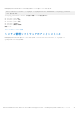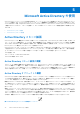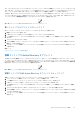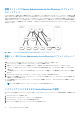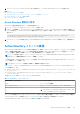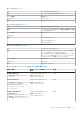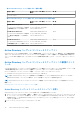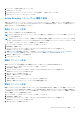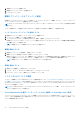Install Guide
Table Of Contents
- Server Administrator バージョン 8.4 インストールガイド - Microsoft Windows
- はじめに
- インストール前のセットアップ
- Microsoft Windows オペレーティングシステムへの Managed System Software のインストール
- Microsoft Windows Server 2008 Core および Microsoft Hyper-V Server への Managed System Software のインストール
- Microsoft Active Directory の使用
- Active Directory スキーマ拡張
- Active Directory スキーマの拡張
- よくあるお問い合わせ(FAQ)
3. [スナップインの追加と削除] をクリックします。
4. [追加] をクリックします。
5. [Active Directory ユーザーとコンピュータ] スナップインを選択して [追加] をクリックします。
6. [閉じる] をクリックして [OK] をクリックします。
Active Directory へのユーザーと権限の追加
拡張 Active Directory ユーザーとコンピュータのスナップインでは、RAC オブジェクト、関連オブジェクト、および特権オブジェク
トを作成することによって、DRAC および Server Administrator のユーザーと特権を追加できます。オブジェクトを追加するには、
該当するサブセクションの手順を実行してください。
製品オブジェクトの作成
製品オブジェクトを作成するには、次の手順を実行します。
メモ: Server Administrator のユーザーは、ユニバーサルタイプの製品グループを使用して、ドメインとその製品オブジェクトを
スパンする必要があります。
メモ: 別のドメインからユニバーサルタイプの製品グループを追加する場合、関連オブジェクトをユニバーサルスコープで作成
します。Schema Extender ユーティリティにより作成されたデフォルトの関連オブジェクトは、ドメインローカルグループであ
り、他のドメインからユニバーサルタイプの製品グループとは動作しません。
1. [コンソールのルート](MMC)ウィンドウでコンテナを右クリックします。
2. [新規作成] を選択します。
3. インストールしたコンポーネントに応じて、RAC または Server Administrator のオブジェクトを選択します。
[新規オブジェクト] ウィンドウが表示されます。
4. 新規オブジェクト用の名前を入力します。この名前は、「Server Administrator を実行しているシステムでの CLI を使用した
Active Directory の設定」で説明されているように [Active Directory 製品名] と一致させる必要があります。
5. 該当する [製品オブジェクト] を選択します。
6. [OK] をクリックします。
権限オブジェクトの作成
権限オブジェクトは、それに関連付けられる関連オブジェクトと同じドメインに作成する必要があります。
1. [コンソールのルート](MMC)ウィンドウでコンテナを右クリックします。
2. [新規作成] を選択します。
3. インストールしたコンポーネントに応じて、RAC または Server Administrator のオブジェクトを選択します。
[新規オブジェクト] ウィンドウが表示されます。
4. 新しいオブジェクトの名前を入力します。
5. 該当する [権限オブジェクト] を選択します。
6. [OK] をクリックします。
7. 作成した権限オブジェクトを右クリックして [プロパティ] を選択します。
8. 該当する [権限] タブをクリックし、ユーザーに与える権限を選択します。
関連オブジェクトの作成
関連オブジェクトはグループから派生したもので、グループタイプを含む必要があります。関連スコープは、関連オブジェクトのセ
キュリティグループタイプを指定します。関連オブジェクトを作成する際は、追加するオブジェクトのタイプに適用する関連スコ
ープを選択してください。たとえば、ユニバーサルを選択すると、Active Directory ドメインがネイティブモードで機能している場
合のみ、関連オブジェクトが使用可能になります。
1. [コンソールのルート](MMC)ウィンドウでコンテナを右クリックします。
2. [新規作成] を選択します。
3. インストールしたコンポーネントに応じて、RAC または Server Administrator のオブジェクトを選択します。
[新規オブジェクト] ウィンドウが表示されます。
4. 新しいオブジェクトの名前を入力します。
Microsoft Active Directory の使用 39